进行分类汇总的五种方法
多种方法完成分类汇总

多种方法完成分类汇总作者:王志军来源:《电脑知识与技术·经验技巧》2018年第08期很多时候,我们需要对数据进行分类汇总,如图1所示,这里要求按照“品目”对“库存量”进行分类汇总,使用计算器手工汇总自然不在考虑之列,毕竟既麻烦而且也容易出错。
这里介绍几种不同的解决方案。
方案一:使用筛选切换到“数据”选项卡,单击“品目”列的下拉箭头按钮,去除“全选”复选框,勾选“外套”复选框,选择D列,如图2所示,查看状态栏的求和值,将其填写到H4单元格,依次筛选出“卫衣”和“长裤”的库存量。
方案二:使用函数实现选择H2单元格,在编辑栏输入公式“=SUMIF($A$2:$A$18,G2,$D$2:$D$18)”,公式执行之后向下拖曳或双击填充柄,很快就可以看到如图3所示的统计效果。
使用公式的好处是当源数据发生变更时,汇总结果也会自动更新。
或者也可以使用SUMIFS函数,它与SUMIF函数的区别是可以使用多个条件,本例的公式为“=SUMIFS($D$2:$D$18,$A$2:$A$18,G2)”。
还可以使用“=SUMP RODUCT ((A:A=G2)*1,D:D)”的公式,汇总效果完全相同。
方案三:使用数据透视表切换到“插入”选项卡,依次选择“表格→数据透视表”,此时会打开“创建数据透视表”对话框,检查“表/区域”是否正确,选择将数据透视表放置在现有工作表,指定占个空白单元格,确认之后会在指定位置创建数据透视表。
将“品目”字段拖曳到“行”区域,将“库存量”字段拖曳到“∑值”区域,其他选项不需要更改,随后就可以看到如图4所示的统计效果。
当源数据发生变更时,只要右击数据透视表任意位置,从快捷菜单选择“刷新”,即可获得最新的汇总结果。
用excel表格进行分类汇总的方法步骤图
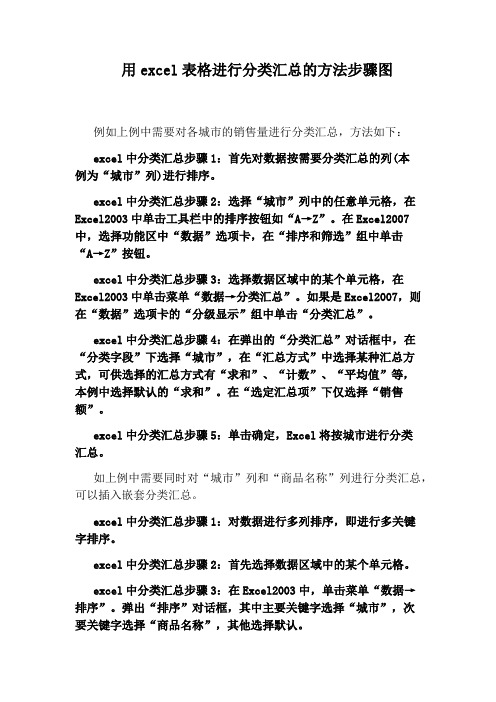
用excel表格进行分类汇总的方法步骤图例如上例中需要对各城市的销售量进行分类汇总,方法如下:excel中分类汇总步骤1:首先对数据按需要分类汇总的列(本例为“城市”列)进行排序。
excel中分类汇总步骤2:选择“城市”列中的任意单元格,在Excel2003中单击工具栏中的排序按钮如“A→Z”。
在Excel2007中,选择功能区中“数据”选项卡,在“排序和筛选”组中单击“A→Z”按钮。
excel中分类汇总步骤3:选择数据区域中的某个单元格,在Excel2003中单击菜单“数据→分类汇总”。
如果是Excel2007,则在“数据”选项卡的“分级显示”组中单击“分类汇总”。
excel中分类汇总步骤4:在弹出的“分类汇总”对话框中,在“分类字段”下选择“城市”,在“汇总方式”中选择某种汇总方式,可供选择的汇总方式有“求和”、“计数”、“平均值”等,本例中选择默认的“求和”。
在“选定汇总项”下仅选择“销售额”。
excel中分类汇总步骤5:单击确定,Excel将按城市进行分类汇总。
如上例中需要同时对“城市”列和“商品名称”列进行分类汇总,可以插入嵌套分类汇总。
excel中分类汇总步骤1:对数据进行多列排序,即进行多关键字排序。
excel中分类汇总步骤2:首先选择数据区域中的某个单元格。
excel中分类汇总步骤3:在Excel2003中,单击菜单“数据→排序”。
弹出“排序”对话框,其中主要关键字选择“城市”,次要关键字选择“商品名称”,其他选择默认。
excel中分类汇总步骤5:对“城市”列进行分类汇总(外部分类汇总)。
按上述方法打开“分类汇总”对话框,在“分类字段”下选择“城市”,在“汇总方式”中选择默认的“求和”,在“选定汇总项”下仅选择“销售额”。
单击“确定”。
excel中分类汇总方法6:.对“商品名称”列进行分类汇总(嵌套分类汇总)。
excel中分类汇总方法7:再次打开“分类汇总”对话框,在“分类字段”下选择“商品名称”,取消选择“替换当前分类汇总”,单击“确定”。
Excel使用技巧:分类汇总和汇总数据的方法

Excel使⽤技巧:分类汇总和汇总数据的⽅法
⼀个借⽅明细表,现在想按照科⽬名称进⾏分类合计,怎么实现?
解决⽅法:分类汇总
1、第⼀步,排序:点击菜单中的数据、排序,选择关键字:科⽬名称,确定。
2、再打开数据菜单,点击分类汇总,在分类汇总窗⼝中,分类字段选择:科⽬名称,汇总⽅式:求和,选定汇总项:借⽅,确定。
3、最终结果如下图,按照科⽬名称进⾏了汇总,点击左上⾓的数字1、2、3,可以按不同的层级显⽰数据。
汇总数据的复制
分类汇总后,需要把分类汇总的数据复制出来,但在复制粘贴后,明细数据也给复制出来了,怎么能只复制汇总数据呢?
1、点击左上⾓的数字“2”,隐藏明细数据,然后选择汇总数据范围,点击开始菜单中最右边:查找与选择、定位条件,在弹出窗⼝中选择:可见单元格,确定。
或者直接按CTRL G,定位条件,可见单元格。
2、然后按CTRL C,复制,效果如下图:能看到只复制了汇总数据。
3、再新建⼀张表,粘贴,选择A列数据,打开数据菜单,点击分列,最后⼀步,不导⼊第⼆列,把汇总两个字去掉,完成。
4、最后结果,是不是很⽅便。
清除分类汇总
打开数据菜单,点击:分类汇总,在弹出窗⼝最下边选择:全部删除,确定,分类汇总就删除了。
分类汇总excel操作方法
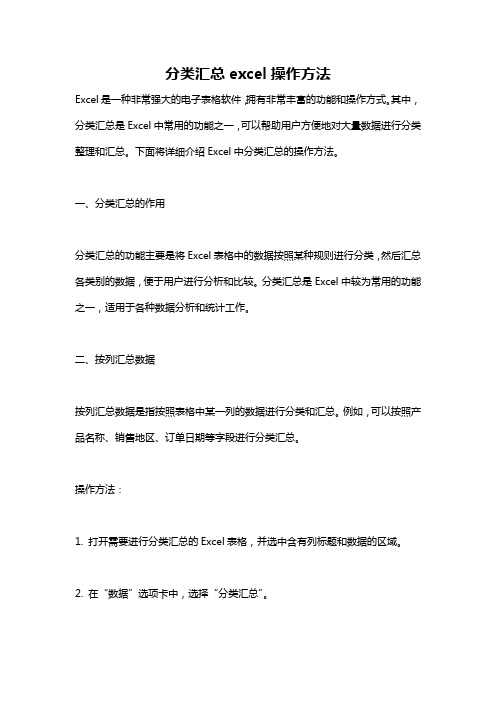
分类汇总excel操作方法Excel是一种非常强大的电子表格软件,拥有非常丰富的功能和操作方式。
其中,分类汇总是Excel中常用的功能之一,可以帮助用户方便地对大量数据进行分类整理和汇总。
下面将详细介绍Excel中分类汇总的操作方法。
一、分类汇总的作用分类汇总的功能主要是将Excel表格中的数据按照某种规则进行分类,然后汇总各类别的数据,便于用户进行分析和比较。
分类汇总是Excel中较为常用的功能之一,适用于各种数据分析和统计工作。
二、按列汇总数据按列汇总数据是指按照表格中某一列的数据进行分类和汇总。
例如,可以按照产品名称、销售地区、订单日期等字段进行分类汇总。
操作方法:1. 打开需要进行分类汇总的Excel表格,并选中含有列标题和数据的区域。
2. 在“数据”选项卡中,选择“分类汇总”。
3. 在弹出的“分类汇总”对话框中,选择需要分类汇总的列标签所在的列,然后选择要汇总的值所在的列。
4. 在“汇总值”选项中选择要进行的统计方式,例如平均值、最大值、最小值、计数、求和等等。
5. 最后点击“确定”按钮,Excel就会按照所选的列标签和汇总值来进行分类汇总。
三、按行汇总数据按行汇总数据是指按照表格中某一行的数据进行分类和汇总。
例如,可以按照销售日期、客户姓名、商品名称等字段进行分类汇总。
操作方法:1. 在需要分类汇总的Excel表格中,选中需要汇总的行和列区域。
2. 在“数据”选项卡中,选择“分类汇总”。
3. 在弹出的“分类汇总”对话框中,选择行标签所在的行和要汇总的值所在的列。
4. 在“汇总值”选项中选择要进行的统计方式。
5. 最后点击“确定”按钮,Excel就会按照所选的行标签和汇总值来进行分类汇总。
四、针对多列数据进行分类汇总在一些表格中,需要按照多列数据进行分类汇总。
例如,可以按照订单日期和销售人员姓名两列数据进行分类汇总。
操作方法:1. 选中需要分类汇总的Excel表格区域。
2. 在“数据”选项卡中,选择“分类汇总”。
分类汇总操作方法

分类汇总操作方法
分类汇总是一项重要的数据处理技能,用于将数据按照特定的标准进行分组并进行相应的统计分析。
下面是一些分类汇总的操作方法: 1. 选择合适的数据:首先需要选择要进行分类汇总的数据,这
些数据应当具有一定的共同特征,例如相同的产品类型、时间范围等。
2. 定义分类标准:根据所选数据的特征,确定相应的分类标准。
例如,如果按产品类型进行分类,则需要定义每种产品类型的名称;如果按时间范围进行分类,则需要定义每个时间段的起止时间。
3. 进行分类:按照所定义的分类标准,将数据进行分组。
可以
使用Excel等软件的分类汇总功能,或者使用SQL等编程语言进行分类汇总。
4. 进行汇总统计:对每个分类组内的数据进行相应的汇总统计,例如求和、平均值、最大值、最小值等。
5. 分析结果:根据汇总统计的结果,进行相应的数据分析和决策。
例如,根据产品类型的销售情况,调整产品组合和销售策略;根据时间范围的销售情况,调整销售季节和促销活动。
总之,分类汇总是一项非常实用的数据处理技能,可以帮助我们更好地理解和利用数据,从而优化业务流程和提高决策效率。
- 1 -。
进行分类汇总的五种方法

进行分类汇总的五种方法一、空间抽样空间抽样是根据不同的坐标而进行抽取,形成一系列有空间信息分布特点的样本点,将原始数据整合在一起,以便分析和研究特定地理区域的某种地理现象。
空间抽样分为网格抽样和随机抽样两种。
网格抽样的优点是抽取速度快,强化采集到的数据能够协调一致,但同时也存在着不及格取和异物、空网内点偏离等严重缺点;随机抽样的优点是能够准确反映研究对象的概况,与现实环境较为符合,但是由于原始数据的分散,随机抽取所需的时间更长,也容易出现在样本中的空网等问题。
二、理论统计分析理论统计分析是指在具体实例中,采用某种统计学的理论模型或方法,对大量的实例进行分类,同时用它们之间的某种统计指标来衡量其差别。
它主要包括:有理聚类法,隶属度分类法,变量互斥分类法,优化算法等。
理论统计分析类分类方法可以快捷、准确地将原始数据进行归类,而且有效性及准确性也比较高。
三、层次分析法层次分析法是指先把原始数据分成几个小量的类别或单元格,计算各个单元格之间的相似度,然后把最相似的单元格合并,逐步形成一个具有分层结构的树状分类图,最终形成满意的分类效果。
加权层次方程则是在上述基础之上,考虑不同单元格的重要性,考虑不同层的深度,通过权重的不断调整,形成一个更加完善的分类结构。
四、聚类分析聚类分析是一种不需要事先知道类别信息,根据样本点之间的相似度,将大量样本点自动聚集在一起的分析方法。
通过聚类分析,可以建立不同数据点之间的聚类结构,将复杂的数据结构进行可视化的处理,从而给出可以解释的分类结果。
聚类分析类分类方法也称为无监督式分类方法,它借助采集的数据直接建立一个群体模型,可以有效地将原始数据划分开,不需要太多的人工操作,处理效率较高。
五、规则基于分类规则基于分类是采用“规则”来确定大量样本点在空间中的分布类别的过程,旨在以有效的方式实现样本类别的归类。
规则基于分类一般由繁杂的原始数据经过简化和标准化处理之后,在规则层上构建一系列规则,根据样本的某些特征参数构建规则库,符合某一规则库内容的样本即属于一个类别。
excel表格中分类汇总
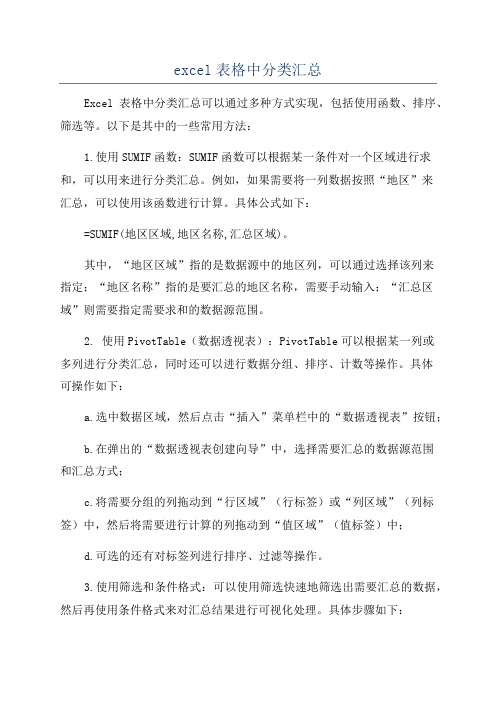
excel表格中分类汇总Excel表格中分类汇总可以通过多种方式实现,包括使用函数、排序、筛选等。
以下是其中的一些常用方法:1.使用SUMIF函数:SUMIF函数可以根据某一条件对一个区域进行求和,可以用来进行分类汇总。
例如,如果需要将一列数据按照“地区”来汇总,可以使用该函数进行计算。
具体公式如下:=SUMIF(地区区域,地区名称,汇总区域)。
其中,“地区区域”指的是数据源中的地区列,可以通过选择该列来指定;“地区名称”指的是要汇总的地区名称,需要手动输入;“汇总区域”则需要指定需要求和的数据源范围。
2. 使用PivotTable(数据透视表):PivotTable可以根据某一列或多列进行分类汇总,同时还可以进行数据分组、排序、计数等操作。
具体可操作如下:a.选中数据区域,然后点击“插入”菜单栏中的“数据透视表”按钮;b.在弹出的“数据透视表创建向导”中,选择需要汇总的数据源范围和汇总方式;c.将需要分组的列拖动到“行区域”(行标签)或“列区域”(列标签)中,然后将需要进行计算的列拖动到“值区域”(值标签)中;d.可选的还有对标签列进行排序、过滤等操作。
3.使用筛选和条件格式:可以使用筛选快速地筛选出需要汇总的数据,然后再使用条件格式来对汇总结果进行可视化处理。
具体步骤如下:a.选中需要汇总的数据区域,然后点击“数据”菜单栏中的“筛选”按钮,选择需要筛选的条件;b.将结果汇总到另外一个单元格或表格中;c.选中汇总结果区域,然后点击“开始”菜单栏中的“条件格式”按钮,选择需要应用的格式。
综上,Excel中分类汇总的实现有多种方式,可以根据具体需求选择相应的方法。
简述分类汇总的概念及方法

简述分类汇总的概念及方法
分类汇总是一种将数据按照共同特征或属性进行整理和归纳的
方法。
它旨在帮助人们更好地理解数据,发现其中的规律和趋势。
分类汇总的方法包括但不限于以下几种:
1. 逻辑分类,根据事物的共同特征或属性进行分类,例如按照
颜色、尺寸、形状等将物品进行分类。
2. 数值分类,根据数值范围将数据进行分类,例如将销售额按
照不同的区间进行划分。
3. 时间分类,根据时间的先后顺序将数据进行分类,例如按年、月、日将数据进行汇总。
4. 地理分类,根据地理位置将数据进行分类,例如按照国家、
地区、城市等进行汇总。
5. 统计分类,根据统计学方法将数据进行分类,例如按照频率、概率等进行汇总。
总之,分类汇总的概念是将数据按照不同的特征或属性进行整理和归纳,以便更好地理解和分析数据。
方法则是根据不同的特征或属性进行分类整理,以便更好地呈现数据的规律和趋势。
分类汇总使用方法

分类汇总使用方法一、数据清洗在进行分类汇总之前,需要对数据进行清洗和预处理,以保证数据的准确性和一致性。
数据清洗主要包括以下几个方面:1.缺失值处理:检查数据中的缺失值,并选择合适的处理方法,如填充缺失值或删除含有缺失值的记录。
2.异常值处理:识别数据中的异常值,并采取相应的处理方法,如将异常值替换为合理值或删除含有异常值的记录。
3.特征工程:通过特征选择、特征构造等方法,对数据进行变换和增强,以提高分类汇总的效果。
二、特征选择在进行分类汇总时,需要选择与目标变量相关的特征,以提取分类所需的特征信息。
特征选择的方法包括:1.基于统计的特征选择:根据特征与目标变量之间的相关性、方差等统计指标,选择最重要的特征。
2.基于模型的特征选择:通过训练分类模型,并根据模型的特征权重或特征贡献度来选择最重要的特征。
3.集成方法特征选择:将多个特征选择方法结合使用,以提高特征选择的准确性和稳定性。
三、分类方法选择根据数据的特点和分类任务的要求,选择合适的分类方法。
常见的分类方法包括:1.决策树分类:通过构建决策树来对数据进行分类。
2.朴素贝叶斯分类:基于贝叶斯定理和特征之间独立假设的分类方法。
3.支持向量机分类:在数据空间中找到一个超平面,将不同类别的数据分隔开。
4.神经网络分类:通过训练神经网络来对数据进行分类。
5.集成方法分类:将多个分类方法结合使用,以提高分类的准确性和稳定性。
四、训练模型根据选择的分类方法,使用训练数据集对模型进行训练。
在训练过程中,需要对模型进行参数调整和优化,以提高模型的准确性和稳定性。
同时,需要注意防止过拟合和欠拟合问题。
五、评估模型使用测试数据集对训练好的模型进行评估,以检验模型的分类性能。
评估指标包括准确率、精度、召回率、F1值等。
通过对模型的评估结果进行分析,可以发现模型存在的问题和改进的方向。
六、部署应用将训练好的模型部署到实际应用中,用于对新的数据进行分类预测。
在部署过程中,需要考虑模型的实时性、可扩展性和安全性等方面的问题。
简述分类汇总的操作方法
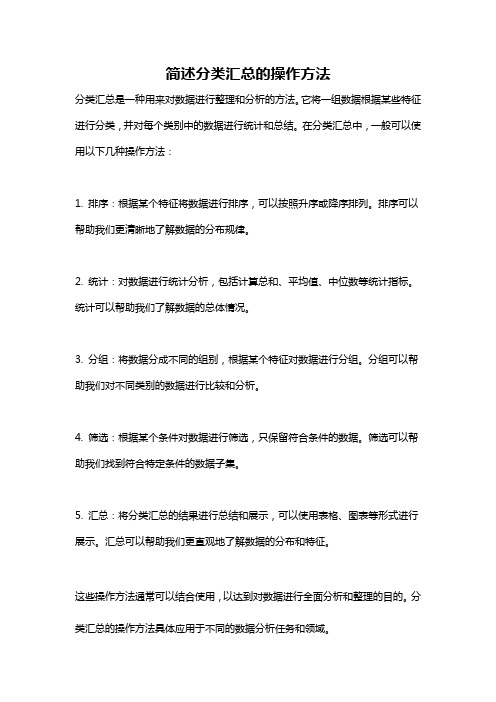
简述分类汇总的操作方法
分类汇总是一种用来对数据进行整理和分析的方法。
它将一组数据根据某些特征进行分类,并对每个类别中的数据进行统计和总结。
在分类汇总中,一般可以使用以下几种操作方法:
1. 排序:根据某个特征将数据进行排序,可以按照升序或降序排列。
排序可以帮助我们更清晰地了解数据的分布规律。
2. 统计:对数据进行统计分析,包括计算总和、平均值、中位数等统计指标。
统计可以帮助我们了解数据的总体情况。
3. 分组:将数据分成不同的组别,根据某个特征对数据进行分组。
分组可以帮助我们对不同类别的数据进行比较和分析。
4. 筛选:根据某个条件对数据进行筛选,只保留符合条件的数据。
筛选可以帮助我们找到符合特定条件的数据子集。
5. 汇总:将分类汇总的结果进行总结和展示,可以使用表格、图表等形式进行展示。
汇总可以帮助我们更直观地了解数据的分布和特征。
这些操作方法通常可以结合使用,以达到对数据进行全面分析和整理的目的。
分类汇总的操作方法具体应用于不同的数据分析任务和领域。
数据分类汇总方法
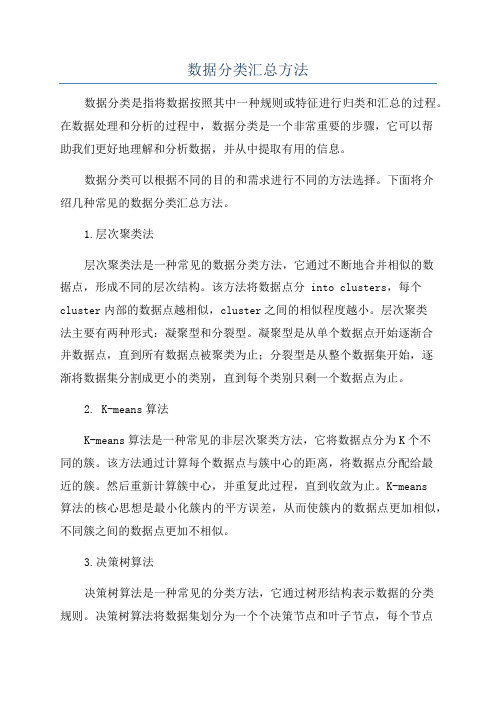
数据分类汇总方法数据分类是指将数据按照其中一种规则或特征进行归类和汇总的过程。
在数据处理和分析的过程中,数据分类是一个非常重要的步骤,它可以帮助我们更好地理解和分析数据,并从中提取有用的信息。
数据分类可以根据不同的目的和需求进行不同的方法选择。
下面将介绍几种常见的数据分类汇总方法。
1.层次聚类法层次聚类法是一种常见的数据分类方法,它通过不断地合并相似的数据点,形成不同的层次结构。
该方法将数据点分 into clusters,每个cluster内部的数据点越相似,cluster之间的相似程度越小。
层次聚类法主要有两种形式:凝聚型和分裂型。
凝聚型是从单个数据点开始逐渐合并数据点,直到所有数据点被聚类为止;分裂型是从整个数据集开始,逐渐将数据集分割成更小的类别,直到每个类别只剩一个数据点为止。
2. K-means算法K-means算法是一种常见的非层次聚类方法,它将数据点分为K个不同的簇。
该方法通过计算每个数据点与簇中心的距离,将数据点分配给最近的簇。
然后重新计算簇中心,并重复此过程,直到收敛为止。
K-means算法的核心思想是最小化簇内的平方误差,从而使簇内的数据点更加相似,不同簇之间的数据点更加不相似。
3.决策树算法决策树算法是一种常见的分类方法,它通过树形结构表示数据的分类规则。
决策树算法将数据集划分为一个个决策节点和叶子节点,每个节点都代表了一个分类特征或一个分类规则。
通过对每个节点进行判断和决策,最终将数据分到叶子节点中的一个类别中。
决策树算法的优点是易于理解和解释,可以处理离散型和连续型的数据,但对于数据有较高的要求,对噪声和缺失值敏感。
4.支持向量机算法支持向量机算法是一种常用的分类方法,它通过构建一个最优超平面来将数据点分到不同的类别中。
支持向量机算法的核心思想是找到一个能够最大化不同类别之间的间隔的超平面。
在实际应用中,当数据无法线性分割时,支持向量机算法可以通过引入核函数来处理非线性分类问题。
在excel中,下列有关分类汇总的方法

在excel中,下列有关分类汇总的方法
在Excel中,有几种方法可以进行分类汇总。
1. 数据透视表:数据透视表是一种非常常用的分类汇总方法。
您可以使用数据透视表将数据按照不同的维度(例如产品、地区、时间等)进行汇总和分析。
在Excel中,您可以使用数据
透视表功能轻松创建和编辑数据透视表。
2. SUMIFS函数:SUMIFS函数是一种基于条件进行汇总的方法。
通过使用SUMIFS函数,您可以根据指定的条件在某一
列中对满足条件的数值进行求和。
该函数可以用于将数据按照不同的分类条件进行汇总。
3. 根据筛选条件进行汇总:您还可以使用筛选功能在Excel中
根据特定的条件对数据进行筛选,并对筛选后的数据进行汇总。
您可以使用筛选功能快速筛选出满足条件的数据并对其进行汇总。
4. 子总计:Excel中的分组和子总计功能可以帮助您根据特定
的分类条件对数据进行分组,并对每个分组的数据进行小计或总计。
您可以设置子总计的位置和汇总方式,以适应您的需求。
这些是在Excel中进行分类汇总的常用方法。
根据您的具体需
求和数据结构,您可以选择适合的方法进行分类汇总。
分类汇总的使用方法

分类汇总的使用方法
分类汇总的使用方法主要包括以下步骤:
1. 选中需要分类汇总的数据列,在工具栏中选择“数据”,再选择“分类汇总”。
2. 在“分类汇总”对话框中,将“分类字段”设置为需要分类的列,如“工程类型”;将“汇总方式”设置为需要的汇总方式,如“求和”;再选择需要汇总的项,如“面积”和“造价”。
3. 确认设置后,点击“确定”按钮,即可完成分类汇总。
以上就是使用分类汇总的基本步骤,具体操作可能会根据不同的软件或系统而有所不同。
如有疑问,建议查阅软件或系统的官方文档或咨询专业人士。
excel表中分类汇总
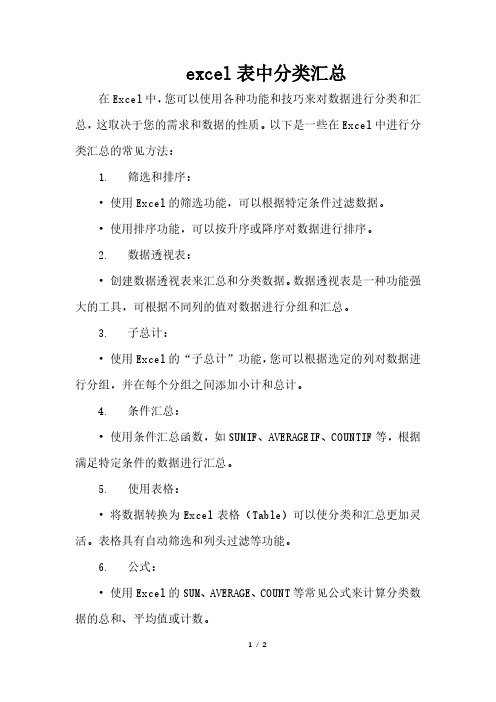
excel表中分类汇总在Excel中,您可以使用各种功能和技巧来对数据进行分类和汇总,这取决于您的需求和数据的性质。
以下是一些在Excel中进行分类汇总的常见方法:1. 筛选和排序:•使用Excel的筛选功能,可以根据特定条件过滤数据。
•使用排序功能,可以按升序或降序对数据进行排序。
2. 数据透视表:•创建数据透视表来汇总和分类数据。
数据透视表是一种功能强大的工具,可根据不同列的值对数据进行分组和汇总。
3. 子总计:•使用Excel的“子总计”功能,您可以根据选定的列对数据进行分组,并在每个分组之间添加小计和总计。
4. 条件汇总:•使用条件汇总函数,如SUMIF、AVERAGEIF、COUNTIF等,根据满足特定条件的数据进行汇总。
5. 使用表格:•将数据转换为Excel表格(Table)可以使分类和汇总更加灵活。
表格具有自动筛选和列头过滤等功能。
6. 公式:•使用Excel的SUM、AVERAGE、COUNT等常见公式来计算分类数据的总和、平均值或计数。
7. 分组:•使用数据分组功能,您可以将数据按照所需的层次进行分组。
这对于分类和汇总大型数据集非常有用。
8. 条件格式化:•使用条件格式化功能,您可以根据特定条件对数据进行视觉分类,使数据更易于理解。
9. 自定义VBA宏:•如果您有复杂的分类和汇总需求,可以使用VBA(Visual Basic for Applications)编写自定义宏来自动执行这些任务。
这些是一些常见的方法,您可以根据您的具体需求和数据的复杂性来选择适当的方法。
根据数据量和结构的不同,可能需要组合使用上述方法来获得最佳结果。
在表中分类别汇总

在表中分类别汇总
在表格中,分类别汇总是一种很常见的操作。
它可以帮助我们更好地理解表格中的数据,并快速地找到需要的信息。
下面是一些常见的分类别汇总方法:
1. 按时间分类汇总:这种方法适用于时间序列数据,比如销售额、收入等。
可以将数据按月、季度、年等时间单位进行汇总,以便更好地观察趋势和变化。
2. 按地区分类汇总:如果数据与地域有关,比如销售额、人口、GDP等,就可以将数据按地区分类汇总,以便比较不同地区之间的差异和变化。
3. 按产品分类汇总:如果数据与产品有关,比如销售量、市场
份额等,就可以将数据按产品分类汇总,以便比较不同产品之间的差异和变化。
4. 按部门分类汇总:如果数据与部门有关,比如成本、利润等,就可以将数据按部门分类汇总,以便比较不同部门之间的差异和变化。
总之,在表格中进行分类别汇总可以帮助我们更好地理解数据,找到需要的信息,以便更好地做出决策。
- 1 -。
数据分类汇总的四种方法
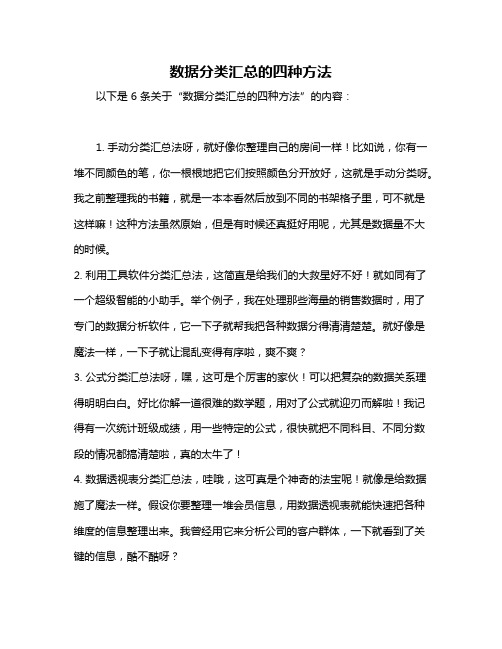
数据分类汇总的四种方法以下是 6 条关于“数据分类汇总的四种方法”的内容:1. 手动分类汇总法呀,就好像你整理自己的房间一样!比如说,你有一堆不同颜色的笔,你一根根地把它们按照颜色分开放好,这就是手动分类呀。
我之前整理我的书籍,就是一本本看然后放到不同的书架格子里,可不就是这样嘛!这种方法虽然原始,但是有时候还真挺好用呢,尤其是数据量不大的时候。
2. 利用工具软件分类汇总法,这简直是给我们的大救星好不好!就如同有了一个超级智能的小助手。
举个例子,我在处理那些海量的销售数据时,用了专门的数据分析软件,它一下子就帮我把各种数据分得清清楚楚。
就好像是魔法一样,一下子就让混乱变得有序啦,爽不爽?3. 公式分类汇总法呀,嘿,这可是个厉害的家伙!可以把复杂的数据关系理得明明白白。
好比你解一道很难的数学题,用对了公式就迎刃而解啦!我记得有一次统计班级成绩,用一些特定的公式,很快就把不同科目、不同分数段的情况都搞清楚啦,真的太牛了!4. 数据透视表分类汇总法,哇哦,这可真是个神奇的法宝呢!就像是给数据施了魔法一样。
假设你要整理一堆会员信息,用数据透视表就能快速把各种维度的信息整理出来。
我曾经用它来分析公司的客户群体,一下就看到了关键的信息,酷不酷呀?5. 分类编码分类汇总法,这可是个有条理的办法哟!就像给每一个物品贴上专属标签。
想想看,图书馆给每本书都有编码,找起来多方便呀。
我在整理库存商品的时候,就用分类编码,一下子就知道每种商品的具体情况啦,是不是超级好用呀?6. 层次分类汇总法呢,就如同建造一个稳固的大厦!一层一层分得特别清楚。
比如你整理自己的衣物,按照季节、款式分层次放置。
我之前在做项目规划时,用层次分类汇总,让整个计划变得清晰无比,厉害吧!我觉得呀,掌握这些数据分类汇总的方法真的太重要啦!能让我们在面对各种数据的时候不再头疼,而是轻松搞定!。
分类汇总使用场景
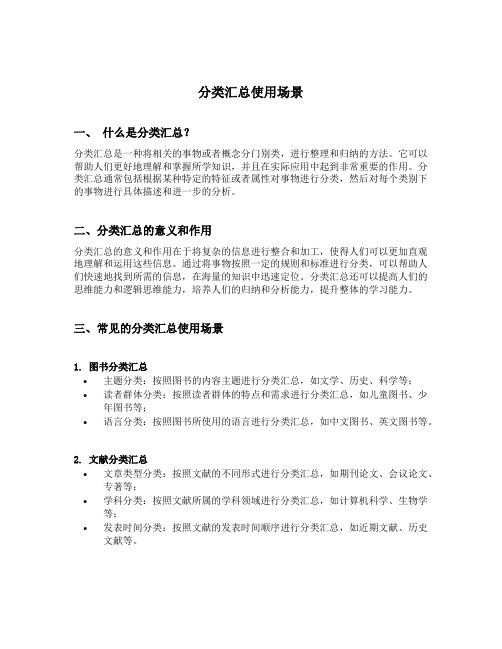
分类汇总使用场景一、什么是分类汇总?分类汇总是一种将相关的事物或者概念分门别类,进行整理和归纳的方法。
它可以帮助人们更好地理解和掌握所学知识,并且在实际应用中起到非常重要的作用。
分类汇总通常包括根据某种特定的特征或者属性对事物进行分类,然后对每个类别下的事物进行具体描述和进一步的分析。
二、分类汇总的意义和作用分类汇总的意义和作用在于将复杂的信息进行整合和加工,使得人们可以更加直观地理解和运用这些信息。
通过将事物按照一定的规则和标准进行分类,可以帮助人们快速地找到所需的信息,在海量的知识中迅速定位。
分类汇总还可以提高人们的思维能力和逻辑思维能力,培养人们的归纳和分析能力,提升整体的学习能力。
三、常见的分类汇总使用场景1. 图书分类汇总•主题分类:按照图书的内容主题进行分类汇总,如文学、历史、科学等;•读者群体分类:按照读者群体的特点和需求进行分类汇总,如儿童图书、少年图书等;•语言分类:按照图书所使用的语言进行分类汇总,如中文图书、英文图书等。
2. 文献分类汇总•文章类型分类:按照文献的不同形式进行分类汇总,如期刊论文、会议论文、专著等;•学科分类:按照文献所属的学科领域进行分类汇总,如计算机科学、生物学等;•发表时间分类:按照文献的发表时间顺序进行分类汇总,如近期文献、历史文献等。
3. 商品分类汇总•产品类别分类:按照商品的种类和属性进行分类汇总,如电子产品、家居用品等;•价格区间分类:按照商品的价格段进行分类汇总,如高端产品、中端产品等;•用途分类:按照商品的使用场景进行分类汇总,如户外用品、办公用品等。
4. 统计数据分类汇总•地域分类:按照统计数据所属的地域区域进行分类汇总,如各省份的经济数据;•时间分类:按照统计数据的年份或时间段进行分类汇总,如近年的人口数据、GDP数据等;•类别分类:按照统计数据的特定类别进行分类汇总,如产业结构数据、人口分布数据等。
四、分类汇总方法和技巧1. 确定分类标准在进行分类汇总之前,首先需要确定分类的标准。
wps中数据透视表的分类汇总方法
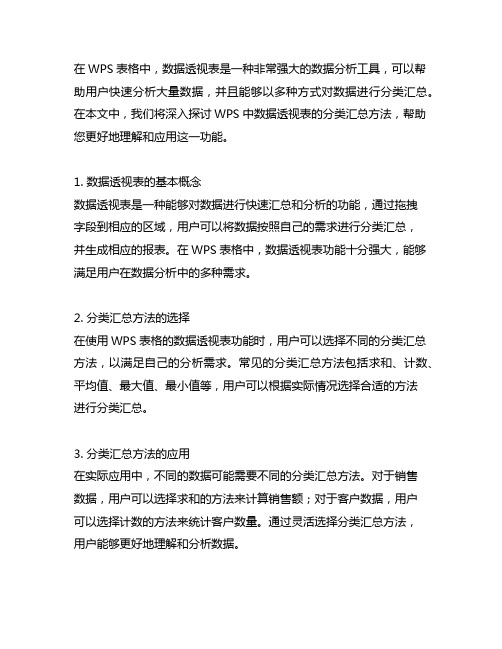
在WPS表格中,数据透视表是一种非常强大的数据分析工具,可以帮助用户快速分析大量数据,并且能够以多种方式对数据进行分类汇总。
在本文中,我们将深入探讨WPS中数据透视表的分类汇总方法,帮助您更好地理解和应用这一功能。
1. 数据透视表的基本概念数据透视表是一种能够对数据进行快速汇总和分析的功能,通过拖拽字段到相应的区域,用户可以将数据按照自己的需求进行分类汇总,并生成相应的报表。
在WPS表格中,数据透视表功能十分强大,能够满足用户在数据分析中的多种需求。
2. 分类汇总方法的选择在使用WPS表格的数据透视表功能时,用户可以选择不同的分类汇总方法,以满足自己的分析需求。
常见的分类汇总方法包括求和、计数、平均值、最大值、最小值等,用户可以根据实际情况选择合适的方法进行分类汇总。
3. 分类汇总方法的应用在实际应用中,不同的数据可能需要不同的分类汇总方法。
对于销售数据,用户可以选择求和的方法来计算销售额;对于客户数据,用户可以选择计数的方法来统计客户数量。
通过灵活选择分类汇总方法,用户能够更好地理解和分析数据。
4. 个人观点和理解在我的个人观点中,数据透视表的分类汇总方法是数据分析中非常重要的一环。
通过合理选择分类汇总方法,用户能够更好地理解数据的特点,发现数据之间的规律,并为后续决策提供有力的支持。
在使用数据透视表时,我建议用户仔细考虑数据的特点和分析需求,选择合适的分类汇总方法进行分析。
总结回顾在本文中,我们深入探讨了WPS中数据透视表的分类汇总方法。
从基本概念到实际应用,我们对分类汇总方法进行了全面的评估,并分析了其重要性和应用技巧。
通过本文的学习,相信您已经对数据透视表的分类汇总方法有了更深入的理解,能够更好地应用于实际工作中。
希望本文能够对您有所帮助,并为您在数据分析领域提供一些新的思路和方法。
在数据透视表中,分类汇总方法的选择是非常重要的。
不同的数据适合不同的汇总方法,而这些汇总方法的灵活运用能够帮助用户更好地理解数据,并做出更有针对性的分析和决策。
- 1、下载文档前请自行甄别文档内容的完整性,平台不提供额外的编辑、内容补充、找答案等附加服务。
- 2、"仅部分预览"的文档,不可在线预览部分如存在完整性等问题,可反馈申请退款(可完整预览的文档不适用该条件!)。
- 3、如文档侵犯您的权益,请联系客服反馈,我们会尽快为您处理(人工客服工作时间:9:00-18:30)。
进行分类汇总的五种方法
假设您要建立一个其中每个账户代码均可出现多次的月度事务列表。
在月末,您需要按账户代码对数据进行组织和分类汇总。
执行此任务的方法至少有5 种。
以下是这5 种方法的教程。
注释示例数据集中的账户号码在列A 中,金额在列B 中。
数据区域是A2:B100,数据目前未排序。
方法1:使用创造性的IF 语句和选择性粘贴
步骤如下:
按账户(列A)对数据进行排序。
在列C中创建一个公式,以持续对每个账户进行动态汇总。
例如,在单元格C2中创建公式:=IF(A2=A1,C1+B2,B2)
在列D中创建一个公式,以标识特定账户的最后一个条目,例如,在单元格D2中创建公式:=IF(A2=A3,FALSE,TRUE)
将C2:D2中的公式向下复制到所有行中。
复制C2:D100。
在此区域仍处于选中状态时,单击编辑菜单上的选择性粘贴,单击数值,然后单击确定,将C2:D100中的公式改为数值。
按列D排序,降序排列。
对于在列D中值为TRUE的行,列A中是账户号码的唯一列表,列C中是账户的最终动态汇总。
优点速度快。
只需对写IF语句感觉敏锐。
缺点还有更好的方法。
方法2:使用高级筛选获得唯一账户列表
这是一种获得唯一账户号码列表的方法:
突出显示区域A1:A100。
在数据菜单上,指向筛选,然后单击高级筛选。
单击将筛选结果复制到其他位置。
选中选择不重复的记录复选框。
选择要在其中显示唯一列表的工作表空白部分。
将此位置键入复制到框中。
注释单击将筛选结果复制到其他位置之前,复制到框显示为灰色。
单击确定。
唯一账户号码将显示在输入的位置。
输入获得结果所需的所有进一步操作、数组公式等。
优点比方法1快。
无需排序。
缺点此后所需输入的数组公式将使您头晕。
方法3:使用合并计算命令
此方法使用合并计算命令,这有几项要求:账户号码必须在要汇总的数值字段的左侧。
每列上方必须有标题。
需要对其中包括左列中的账户号码和顶部标题的单元格矩形块指定区域名称。
在本例中,该区域为A1:B100。
突出显示区域A1:B100。
通过在名称框(在编辑栏左侧)中单击并键入TotalMe之类的名称,对此区域指定区域名称。
(也可以在插入菜单上单击名称。
)将单元格指针置于工作表的空白部分。
在数据菜单上,单击合并计算。
在引用位置框中,键入区域名称(TotalMe)。
在标志位置部分,选中首行和最左列。
单击确定。
优点无需排序。
可用一系列键盘快捷键将其实现:Alt+D+N(区域名称)、ALT+T、ALT+L、Enter。
易于缩放。
如果区域包括12个月份列,则结果将是每月的汇总。
缺点如果在同一工作表上再次使用合并计算功能,则需要通过使用Delete键从所有引用位置中清除旧区域名称。
账户号码必须位于数值数据的左侧。
这要比数据透视表稍慢,对于具有超过10,000个记录的数据集,这会变得很明显。
方法4:使用分类汇总命令
这是一种很棒的功能。
但因为得出的数据处理起来很陌生,所以与合并计算相比,您可能不常使用此功能。
按列A排序,降序排列。
选择数据区域内的任一单元格。
在数据菜单上,单击分类汇总。
默认情况下,Excel支持对最后一列数据的分类汇总。
这在此例中有效,但您往往必须在选定汇总项列表中滚动才能选择正确的字段。
单击确定。
Excel将在每当更改账户号码时插入一个新行,并进行分类汇总。
添加汇总后,您将看到小按钮1、2和3显示在名称框下,单击2
只查看每个账户其中有汇总的一行。
单击3查看所有行。
优点很棒的功能。
极适于打印有汇总和每节后都有汇总的报告。
缺点必须先对数据进行排序。
对于大量数据,这可能会很慢。
必须使用定位命令(编辑菜单),然后单击定位条件才能只选择可见的单元格,将汇总移动到其他位置。
必须使用分类汇总命令(数据菜单),然后单击全部删除才能恢复原始数据。
方法5:使用数据透视表
数据透视表是所有解决方案中最全面的。
不必对数据进行排序。
数值列可位于账户号码的左侧或右侧。
可轻易使账户号码向下或跨页排列。
选择数据区域内的任一单元格。
在数据菜单上,单击数据透视表和数据透视图。
单击下一步接受步骤1中的默认设置。
确保步骤2中的数据区域是正确的(通常是正确的),然后单击下一步。
单击步骤3中的布局按钮。
(Excel97用户会自动转到布局作为步骤3。
)
在布局对话框中,将账户按钮从右侧拖放到行区域。
将金额按钮从右侧拖放到数据区域。
单击确定。
(Excel97用户单击下一步。
)
指定是要将结果放在新工作表中还是放在现有工作表的特定部分内,然后单击完成。
优点快速、灵活、强大。
即使对于大量数据也很快。
缺点有些令人望而却步。
